ADI: alterar o layout e a posição de uma imagem
3 min de leitura
Neste artigo
- Alterar o layout de uma imagem
- Escolher a posição de uma imagem
O layout de uma imagem está relacionado à aparência dela na página e a como ela interage com elementos ao seu redor. As imagens podem ser imagens de background, imagens colunadas com texto acompanhado ou somente a imagem na página. Dependendo das configurações de mídia, você pode alterar o layout e a posição de uma imagem para contar melhor a história do seu negócio.
Alterar o layout de uma imagem
Existem vários tipos de layouts de imagem para escolher. Lembre-se de que os layouts de mídia estão diretamente relacionados ao design da seção. Se você editar o layout de uma imagem na página, provavelmente também irá alterar o layout da seção.
Para alterar o layout de uma imagem:
- Selecione a imagem que você deseja alterar no ADI.
- Clique em Substituir em Configurações de mídia para abrir as configurações de mídia.
- Selecione o menu dropdown em Layout da mídia.
- Escolha um novo layout de imagem entre as opções disponíveis:
Observação: dependendo do design da seção, nem todas as opções de layout estão disponíveis.- Imagem completa: a caixa de imagem é contida na seção, geralmente ao lado do texto.
- Recortar: a imagem é cortada para caber na seção.
- Faixa: a imagem estica conforme a largura da seção.
- Background: a imagem é o background da seção.
- Coluna: ideal para um layout com várias imagens ou para uma imagem ao lado de um texto.
Observação:
Se o layout da nova imagem solicitar que você atualize o design da seção, um pop-up aparece à direita. Clique no design desejado para alterá-lo.
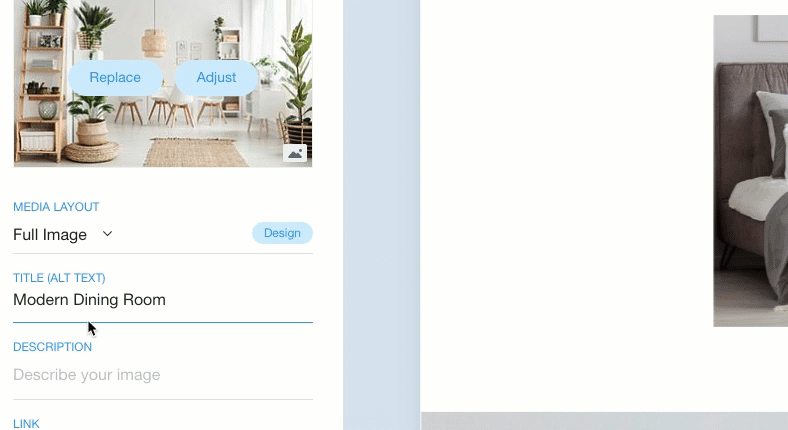
Escolher a posição de uma imagem
Ajuste o ponto focal de uma imagem para chamar a atenção dos visitantes para a parte da imagem que você quer destacar. Talvez seja necessário alterar o design da seção para que você consiga ajustar a posição de uma imagem, pois nem todos os layouts de seção são compatíveis com ela.
Para alterar a posição de uma imagem:
- Selecione a imagem que você deseja ajustar no ADI.
- Clique em Substituir em Configurações de mídia para abrir as configurações de mídia.
- Clique em Posição ao lado do menu dropdown Layout da mídia.
Observação: se o botão de posição não aparecer, significa que não é possível ajustar a posição com esse tipo de layout. Selecione outro layout de mídia para poder vê-lo. - Clique e arraste o ponto do ponto focal para onde você quer direcionar o foco da imagem. A imagem é ajustada automaticamente na página para que você possa ver a alteração.
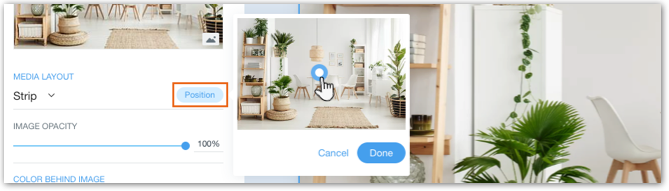
- Clique em OK.
Dica:
Você também pode acessar a caixa de posição de uma imagem ao clicar em uma imagem no ADI, passar o mouse sobre o botão de edição de imagem e clicar em Posição.
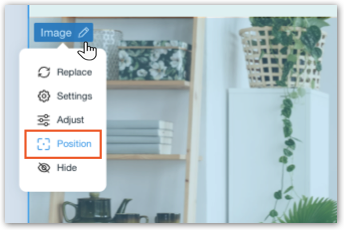
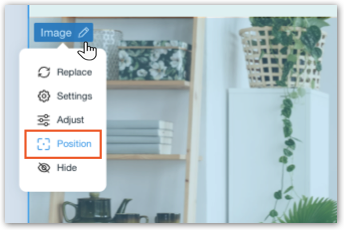
Gostaria de uma galeria de imagens?
Você também pode fazer upload de várias imagens de uma só vez e mostrá-las em uma galeria de mídia incrível. Saiba mais
